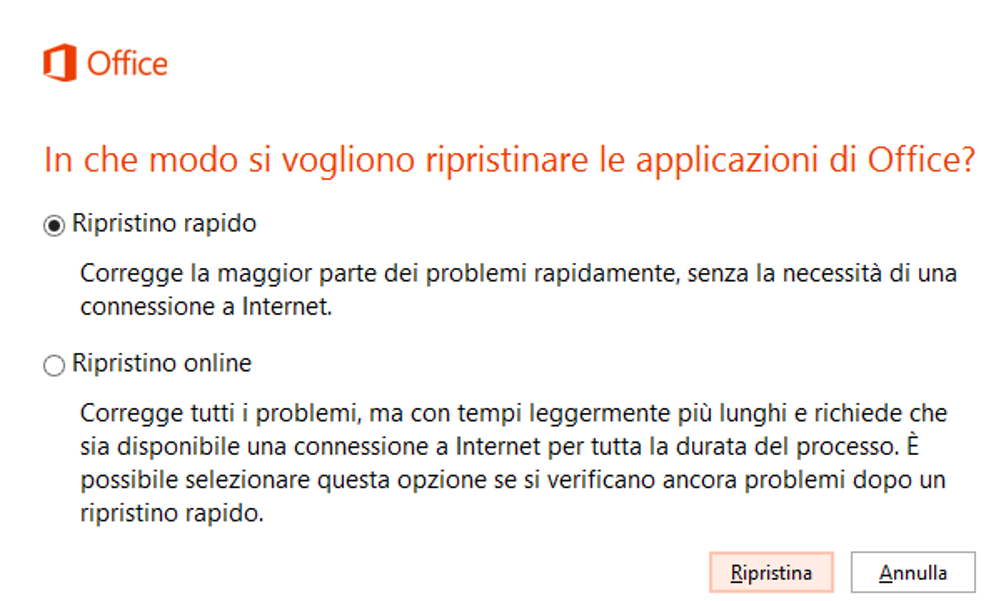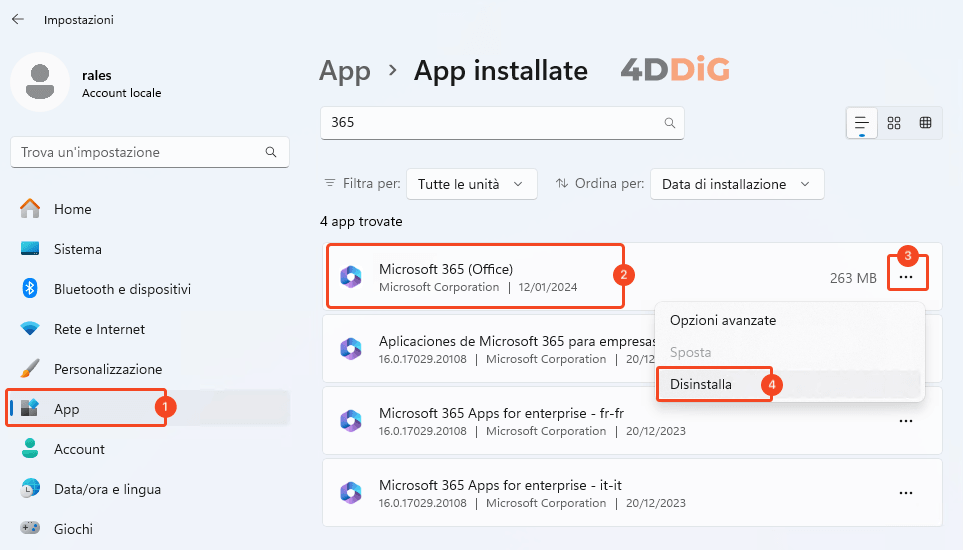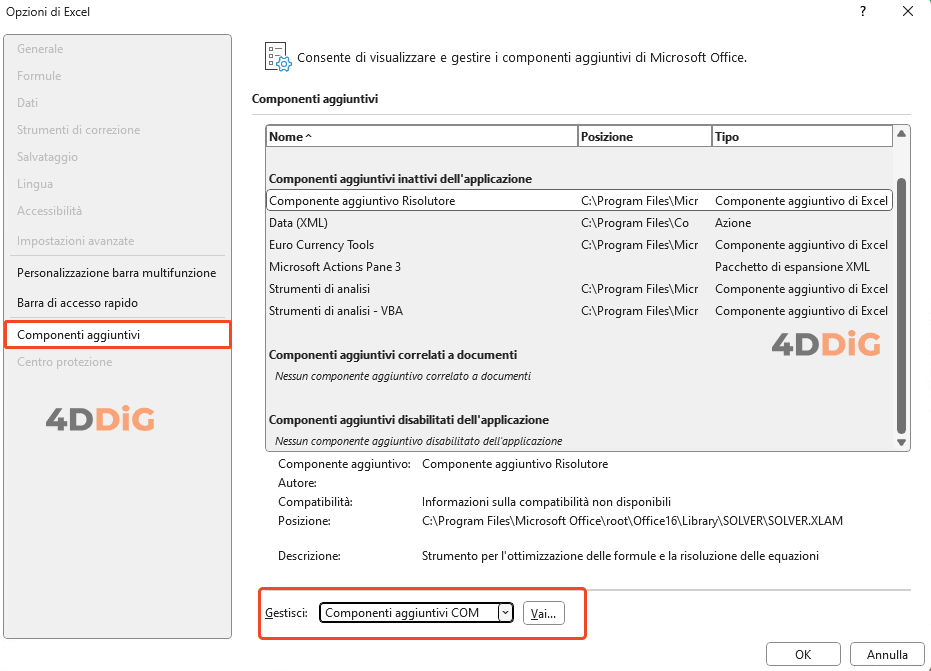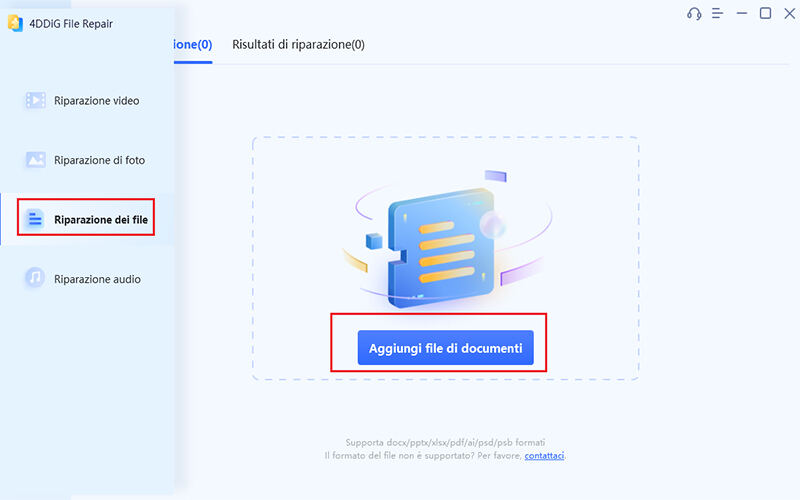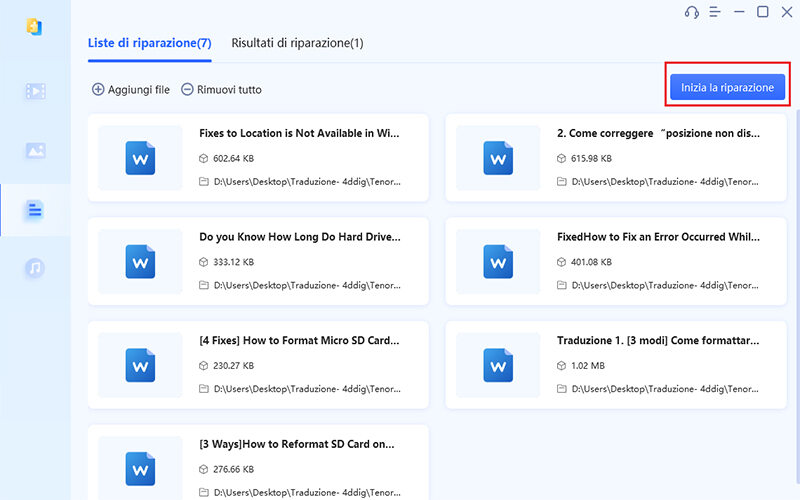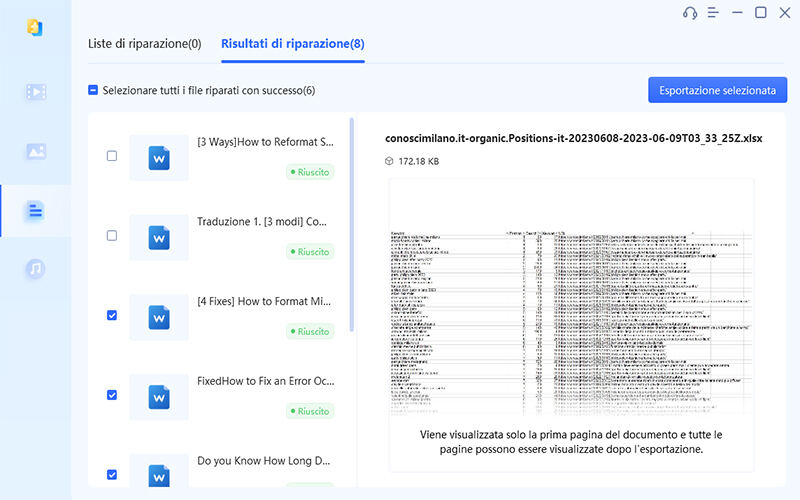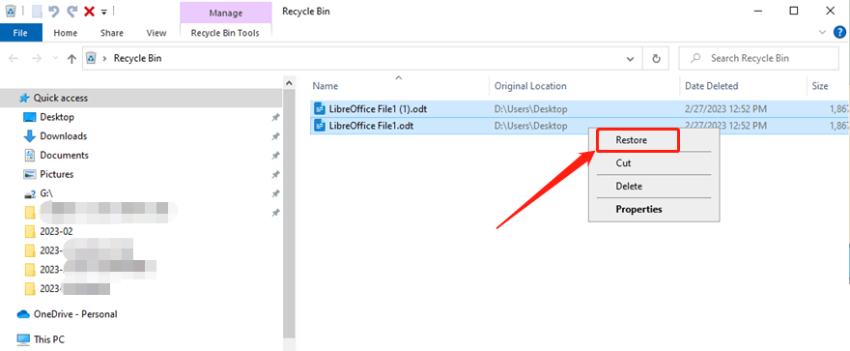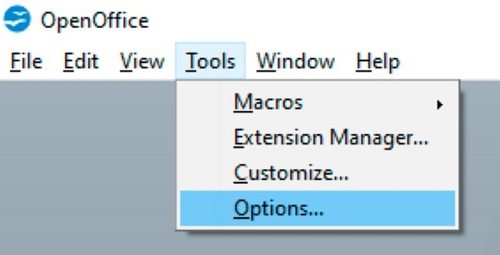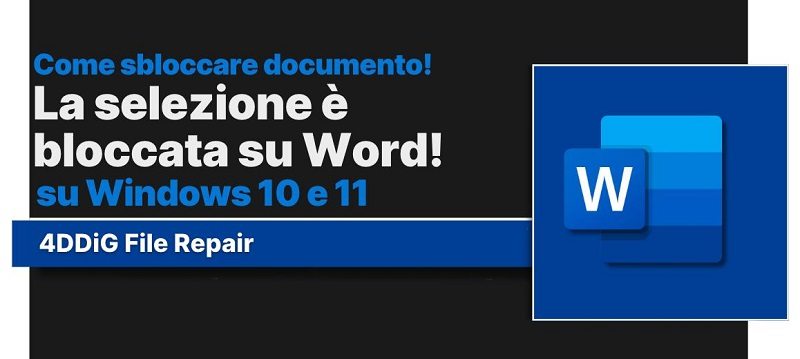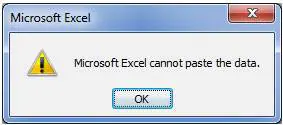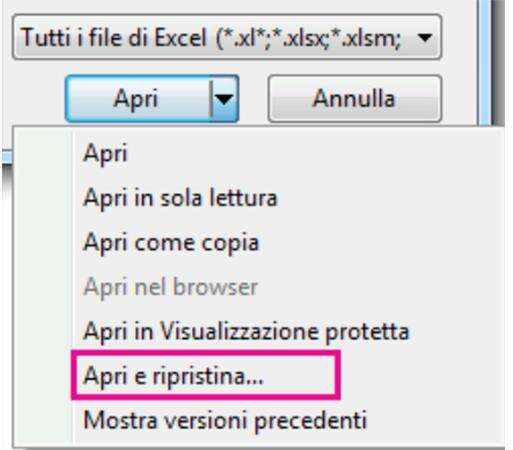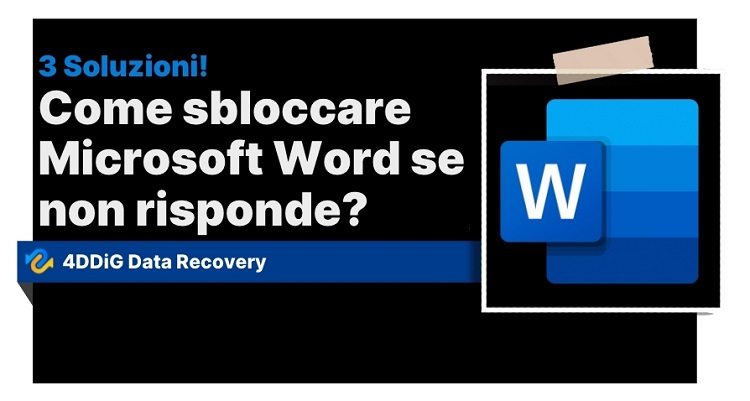Microsoft Office ha smesso di funzionare? Come ripararlo!
Questo post condivide vari metodi su come riparare Microsoft Office! Suggerisce inoltre l’utilizzo di 4DDiG File Repair, un software di Intelligenza Artificiale per riparare file Office pesantemente danneggiati.
Microsoft Office è una suite di produttività indispensabile per milioni di utenti, utilizzata sia in contesti lavorativi che personali. Tuttavia, può capitare di incorrere in problemi con il software che ne ostacolano il corretto funzionamento, bloccando il flusso di lavoro o, nei casi peggiori, perfino corrompere il file.
Questa guida completa ti fornirà tutte le conoscenze necessarie per riparare Microsoft Office e i suoi file corrotti, offrendoti soluzioni dettagliate per i problemi più comuni.

Parte 1. Diagnosticare il problema.
Il primo passo per risolvere un problema con Microsoft Office è identificarne la causa precisa. Ecco alcuni segnali da tenere d'occhio:
- Se le applicazioni di Office non si aprono o si bloccano durante l'avvio, il problema potrebbe essere dovuto a file danneggiati o a un'installazione corrotta.
- Se le applicazioni di Office funzionano, ma con errori o comportamenti anomali, il problema potrebbe essere dovuto a componenti aggiuntivi difettosi, conflitti con altri software o impostazioni errate.
- Se si verificano problemi durante la stampa di documenti da Office, il problema potrebbe essere dovuto a driver della stampante obsoleti o a configurazioni errate.
- Se si verificano problemi con l'attivazione di Microsoft Office, il problema potrebbe essere dovuto a un account Microsoft errato o a una chiave di prodotto non valida.
Parte 2. Soluzioni generali.
1)Riavvio del computer: Un semplice riavvio del computer può spesso risolvere problemi temporanei che causano malfunzionamenti di Office.
Puoi riavviare Windows cliccando su Start > Alimentazione > Riavvia il sistema.
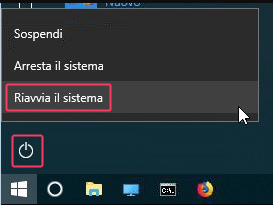
2)Aggiornamento di Office: Assicurarsi di avere installata l'ultima versione di Microsoft Office. Gli aggiornamenti spesso includono correzioni di bug e miglioramenti delle prestazioni.

3)Riparazione di Office: Microsoft offre uno strumento di riparazione integrato che può risolvere problemi comuni con le installazioni di Office.
Per accedere allo strumento di riparazione:
-
Aprire il Pannello di controllo di Windows.
-
Selezionare "Programmi" e quindi "Programmi e funzionalità".
-
Selezionare Microsoft Office dall'elenco dei programmi installati.
-
Fare clic su "Modifica".
-
Nella finestra "Installazione di Microsoft Office";
Seleziona "Ripristino Rapido" quindi fare clic su "Ripristina".
Se la riparazione non va a buon fine, seleziona “Ripristino online” e clicca di nuovo su “Ripristina”.

-
Reinstallazione di Office: Se le soluzioni precedenti non funzionano, potrebbe essere necessario reinstallare completamente Microsoft Office. Assicurarsi di disporre del file di installazione di Office e del codice di attivazione prima di procedere con la reinstallazione.
Apri le Impostazioni > App > Office 365 > Disinstalla

Parte 3. Risoluzione di problemi specifici.
1)Riavvia Office in modalità provvisoria.
L'avvio di Microsoft Office in modalità provvisoria può essere utile per risolvere problemi legati a componenti aggiuntivi o configurazioni errate che interferiscono con il normale funzionamento del software. In modalità provvisoria, Office viene eseguito con un set minimo di funzionalità, disabilitando eventuali componenti aggiuntivi e caricando solo le impostazioni predefinite.
Come avviare Office in modalità provvisoria su Windows:
- Chiudere tutte le applicazioni Office.
Premere il tasto Windows + R per aprire la finestra di dialogo Esegui.
Digitare il seguente comando:
winword /safe
excel /safe
powerpnt /safe
- Fare clic su OK o premere Invio.
- Componenti aggiuntivi.
- Modelli personalizzati.
- Macro.
- Alcune impostazioni di formattazione.
-
Aprire l'applicazione Office in modalità normale.
-
Fare clic sulla scheda File.
-
Selezionare Opzioni.
-
Fare clic su Componenti aggiuntivi.
-
Assicurarsi che la scheda Componenti aggiuntivi gestiti sia selezionata.
-
Fare clic su Vai accanto a Componenti aggiuntivi COM.

-
Deselezionare la casella accanto a qualsiasi componente aggiuntivo che si desidera disabilitare.
-
Fare clic su OK e riavviare l'applicazione Office.
- Documenti: Word (DOC, DOCX), Excel (XLS, XLSX), PowerPoint (PPT, PPTX)
- File multimediali: Foto (JPG, JPEG, PNG, TIFF, BMP), Video (MP4, MOV, AVI, FLV, WMV)
- File compressi: ZIP, RAR, 7Z
- E-mail: PST, EML
- E altro ancora: PDF, PSD, AI, CR2, DNG, NEF, SR2, ecc.
- Affronta una vasta gamma di corruzioni e danni ai file, garantendo il massimo recupero dei dati.
- Ripristina un'ampia gamma di formati di file, inclusi documenti, immagini, video, compressi e altro ancora.
- Recupera elementi specifici come tabelle, grafici, immagini e collegamenti ipertestuali dai file danneggiati.
- Riporta i file alla loro integrità originale e alla massima qualità, garantendo la leggibilità e l'usabilità.
- Ripara file singoli o batch di file di diversi formati contemporaneamente per risparmiare tempo.
- Supporta sia le versioni vecchie che quelle più recenti di software popolari come Microsoft Office, Adobe e altro ancora.
- Visualizza in anteprima i file riparati prima del salvataggio per garantire risultati soddisfacenti e la qualità del lavoro.
-
Avvia 4DDiG File Repair e seleziona in ordine:
1.Clicca su [Riparazione dei file].
2.Clicca su [Aggiungi file di documenti].

Dopo aver aggiunto i file da riparare:
1.Cliccare su [Inizia la riparazione].
2.Conclusa la riparazione, clicca su [Visualizza i risultati].

-
Infine, seleziona i file Excel riparati e clicca su [Esportazione selezionata].


Funzionalità disponibili in modalità provvisoria:
In modalità provvisoria, le funzionalità di Office sono limitate a quelle essenziali. Alcune funzionalità potrebbero non essere disponibili, come:
Risoluzione dei problemi in modalità provvisoria:
Se l'applicazione Office funziona correttamente in modalità provvisoria, significa che il problema è probabilmente causato da un componente aggiuntivo o da una configurazione errata.
Disabilitare i componenti aggiuntivi:
2)Ripara un file Office danneggiato utilizzando l’intelligenza artificiale.
Hai un documento Word che si rifiuta di aprirsi? I video della tua presentazione PowerPoint sono bloccati e non riesci a mostrarli? O forse Excel ha danneggiato le tue importanti tabelle facendoti perdere dati preziosi?
Non temere! 4DDiG File Repair è la soluzione ideale per ripristinare i file di Office 365 danneggiati da scenari così complessi. Grazie alla sua innovativa tecnologia di intelligenza artificiale, 4DDiG può risolvere una vasta gamma di problemi di corruzione dei file, permettendoti di recuperare i tuoi dati con facilità.
Come funziona 4DDiG File Repair?
A differenza delle soluzioni di ripristino integrate in Office, 4DDiG File Repair impiega un'intelligenza artificiale riparativa altamente sofisticata per analizzare e correggere un'ampia gamma di errori che possono affliggere i tuoi file, anche quelli gravemente danneggiati.
Quali formati di file può riparare 4DDiG?
Cosa rende 4DDiG File Repair la scelta migliore?
Download
Sicuro
Download
Sicuro
Conclusioni
In conclusione, per risolvere i problemi con Microsoft Office 365 o versioni precedenti, è essenziale diagnosticare accuratamente il tipo di errore e adottare soluzioni appropriate. Dalle procedure generali come il riavvio e l'aggiornamento, alle soluzioni specifiche come avviare Office in modalità provvisoria o utilizzare strumenti di riparazione avanzati come 4DDiG File Repair, esistono diverse opzioni disponibili. Seguendo questi passaggi, è possibile affrontare una vasta gamma di inconvenienti e ripristinare la piena funzionalità di Microsoft Office.
Ti potrebbe anche piacere
- Home >>
- Riparazione di file corrotti >>
- Microsoft Office ha smesso di funzionare? Come ripararlo!